Как настроить джойстик на Андроид
 Мобильные и другие устройства на платформе Андроид занимают лидирующие позиции в своём сегменте. Благодаря высокому качеству и характеристикам работы они весьма популярны у пользователей. Стильный дизайн, удобное меню, лёгкая навигация — это далеко не весь список преимуществ. Для удобства эксплуатации и расширения функциональности производители выпускают различные дополнительные аксессуары к смартфонам. К числу таких дополнений относятся джойстики, которые актуально использовать в играх. В нашей статье мы расскажем о различных способах подключения контроллеров, их преимуществах и особенностях.
Мобильные и другие устройства на платформе Андроид занимают лидирующие позиции в своём сегменте. Благодаря высокому качеству и характеристикам работы они весьма популярны у пользователей. Стильный дизайн, удобное меню, лёгкая навигация — это далеко не весь список преимуществ. Для удобства эксплуатации и расширения функциональности производители выпускают различные дополнительные аксессуары к смартфонам. К числу таких дополнений относятся джойстики, которые актуально использовать в играх. В нашей статье мы расскажем о различных способах подключения контроллеров, их преимуществах и особенностях.
Содержание статьи
Подключение джойстика к Андроид устройству, особенности его настройки
Для телефонов и планшетов создаётся множество интересных игр разных жанров, в которые действительно интересно играть. К стандартному способу управления игровым процессом относится использование клавиатуры — в виде сенсорных кнопок на экране либо предусмотренного приложением сенсорного джойстика или руля.
Однако в некоторых случаях требуется точность выполняемых действий и удержание сразу нескольких кнопок. Это невозможно сделать на маленьком экране, поэтому были разработаны различные способы соединения смартфонов с контроллерами:
- стандартное проводное соединение через порт USB;
- подключение через Bluetooth;
- обеспечение соединения при помощи специального адаптера.

ВАЖНО! Для активных игр лучше применять беспроводное соединение. В этом случае у вас будет полная свобода действий и вы не уроните телефон при резких движениях.
Как подключить джойстик через USB
Пожалуй, самым простым способом для подключения является использование подходящего шнура с разъёмами под USB. Принцип соединения устройств достаточно прост, для удобства вы можете воспользоваться инструкцией:
- Подготовьте технику: контроллер, смартфон, шнур с соответствующими разъёмами под гнёзда.
- Включите устройства, произведите их подключение.
- Один конец провода вставьте в гнездо на джойстике, а другой воткните в отверстие Micro USB на телефоне.

При поддержке приложением данного способа управления всё должно заработать. При возникновении проблем попробуйте скачать через Play Market необходимое приложение.
ВАЖНО! Если разъёмы кабеля не соответствуют типу гнезда, следует приобрести специальные переходники для этой цели. Для адаптации работы через геймпад необходимо загрузить приложение и настроить систему.

Подключение и настройка контроллера по Bluetooth
Следующий способ заключается в использовании системы Bluetooth. Суть подключения заключается в следующем:
- Включите телефон (он должен быть заряжен) и зайдите в пункт основного меню.
- Выберите настройки Bluetooth и активируйте его работу.
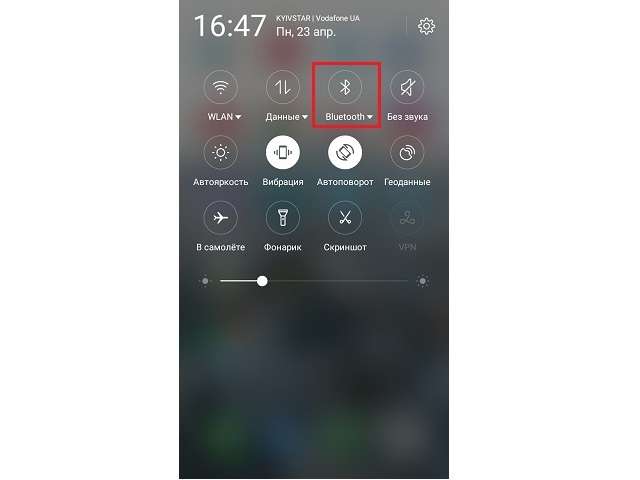
- Включите синхронизацию на джойстике. Это может быть одна кнопка или комбинация клавиш — уточните в инструкции по эксплуатации.
- После этого начните поиск устройств. Они должны находиться максимально близко.
- Из предложенного списка техники выберите нужный вариант и подсоединитесь к нему.
- Теперь остаётся загрузить приложение для настройки основных команд управления.
ВНИМАНИЕ! По сравнению с предыдущим способом, данный вариант даёт возможность удобно расположить устройство, а отсутствие проводов дарит комфорт и свободу движений.
Подключение джойстиков игровых консолей
При наличии игровых платформ можно воспользоваться их контроллерами для управления играми на Андроид. Процесс сопряжения будет несколько сложнее, но его можно выполнить, воспользовавшись пошаговым планом:
- Для начала проверьте совместимость техники при помощи анализа через программу Sixaxis Compatibility Checker, её можно скачать в Play Market.
- При наличии совместимости установите SixaxisPairTool для компьютера, а для телефона Sixaxis Controller.
- Через USB кабель подсоедините контроллер к компьютеру, дождитесь выведения на экран его уникального идентификатора из 12 цифр.
- Включите приложение, скачанное на телефон, и разрешите использование прав суперпользователя. Должно отобразиться название канала Bluetooth.
- В строке Change Master запишите полученное название канала соединения и нажмите на Update.
- Отсоедините джойстик от компьютера и нажмите на центральную кнопку на корпусе (PS).
- При выборе метода ввода выбирайте приложение на смартфоне. После этого произведите настройки необходимых команд.
Благодаря данному методу можно использовать для управления в мобильных приложениях и играх даже старые модели джойстиков.
Использование Андроид устройства в качестве джойстика
Если джойстика у вас не оказалось, можно воспользоваться специальной программой и адаптировать свой телефон. Для этого нужно выполнить следующую последовательность:
- Сначала произведите установку приложения или зайдите на сайт PC Remote в режиме онлайн.
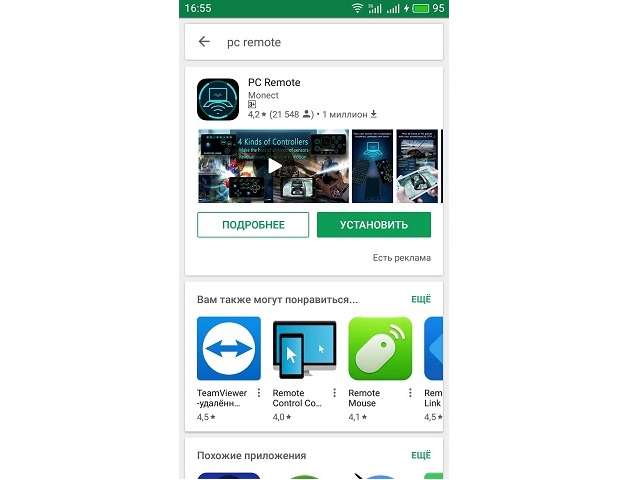
- Откройте Play Market и введите в строке поиска PC Remote. Далее, из предложенного списка выберете и скачайте необходимое приложение.
- Зайдите в программы на компьютере и телефоне.
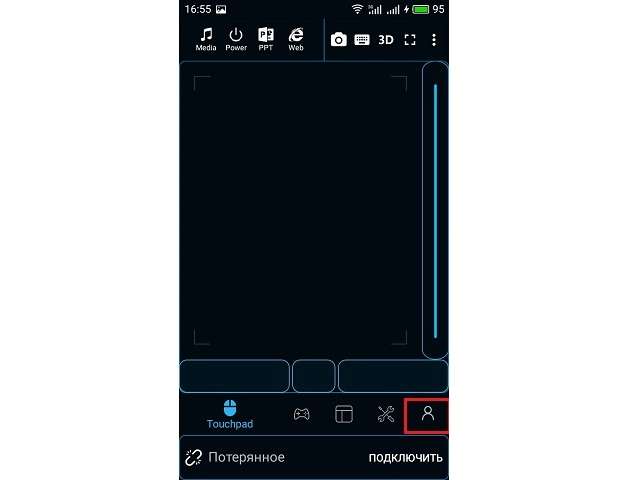
- Подключите сопряжение устройств через Bluetooth и нажмите функцию Scan в мобильном приложении.
- После этого адаптируйте тип управления под компьютерную игру. Это может быть модель руля, джойстика, штурвала.
Используйте различные варианты подключения геймпада к телефону и наслаждайтесь игровым процессом в полном объёме.








наитупейшая не информативная с кучей воды статья